 |
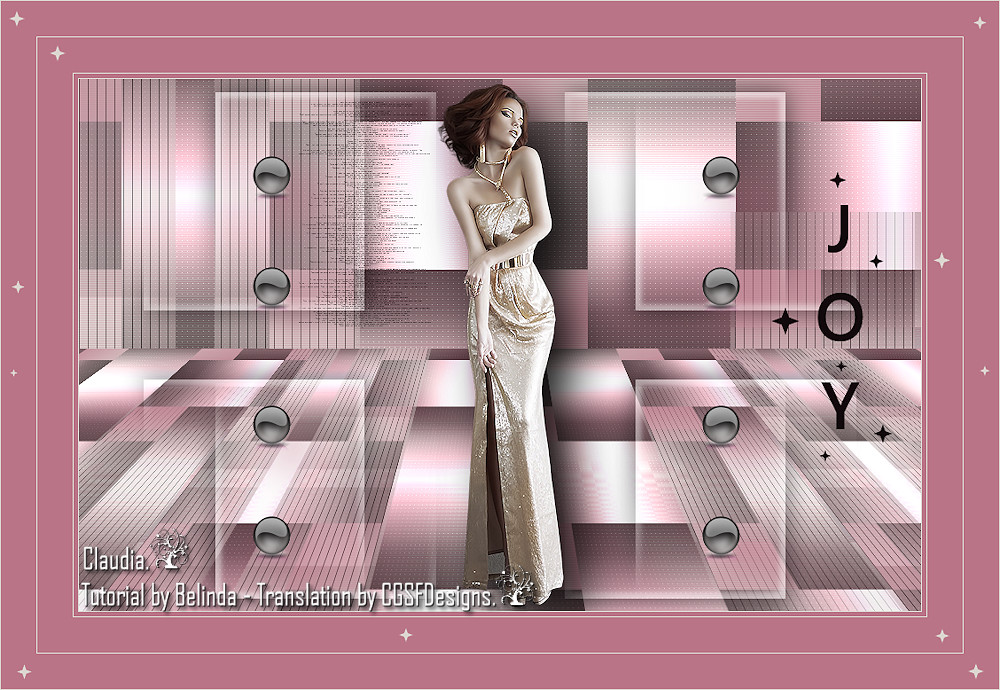
Deze tutorial is auteursrechtelijk beschermd door Belinda Graphics, alle rechten voorbehouden.
Elke verspreiding, zonder voorafgaande schriftelijke toestemming is geheel verboden.
Elke gelijkenis met een andere tutorial is puur toeval.
Ik heb de les gemaakt in PaintShop Pro 2019 op 04-03-2022.
Ik heb de persoonlijke toestemming van Belinda om haar lessen te vertalen uit het Frans.
Wil je deze vertaling linken, dan moet je Belinda daarvoor persoonlijk toestemming om vragen !!!
Ik ben alleen maar de vertaler, de auteursrechten liggen volledig bij Belinda.
Merci beaucoup Belinda, que je pouvez traduire vos tutoriéls en Néerlandais.
Claudia.
Materialen :
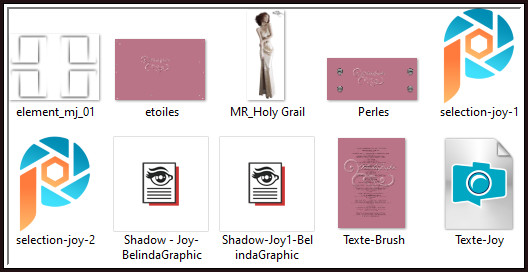
Steek de Selecties "selection-joy-1 en 2" in de juiste map van jouw PSP versie : Corel_12/Selecties.
Dubbelklik op de Eye Candy presets "Shadow - Joy- BelindaGraphic" en "Shadow-Joy1-BelindaGraphic", deze installeren zich in het filter.
Mocht je problemen hebben bij het openen van de materialen, gebruik dan het gratis programma "7zip".
Filters :
Filters Unlimited 2.0.
VM Natural - Weave Distortion ***
Carolaine and Sensibility - CS-LDots.
Toadies - What Are You?
AP 01 [Innovations] - Lines - SilverLining.
MuRa's Meister - Perspective Tiling.
Eye Candy 5 : Impact - Perspective Shadow.
***Importeer het filter VM Natural in het filter "Filters Unlimited 2.0"***
Kleurenpallet :
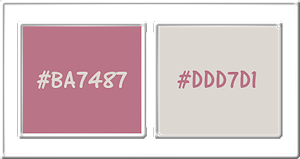
1ste kleur = #BA7487
2de kleur = #DDD7D1
Wanneer je met eigen kleuren werkt speel dan met de mengmodus en/of dekking naar eigen inzicht.
Klik op onderstaande banner om naar de originele les te gaan :
![]()
Voorbereidingen :
Open alle benodigde materialen in PSP.
Maak van elk een duplicaat via SHIFT + D en sluit de originele.
Sla regelmatig je werkje tussendoor op als psp-image formaat,
als PSP er dan plotseling mee zou stoppen, dan moet je niet telkens alles opnieuw maken.
![]()
OPGELET !!! Naargelang de gebruikte kleuren, kunnen de Mengmodus en de Laagdekking verschillen. |
![]()
1.
Ga naar het Kleurenpallet en zet de Voorgrondkleur op de 1ste kleur en de Achtergrondkleur op de 2de kleur.
Klik met de muis in de Voorgrondkleur en daarna op het tabblad "Verloop".
Maak een Verloop met deze instellingen :
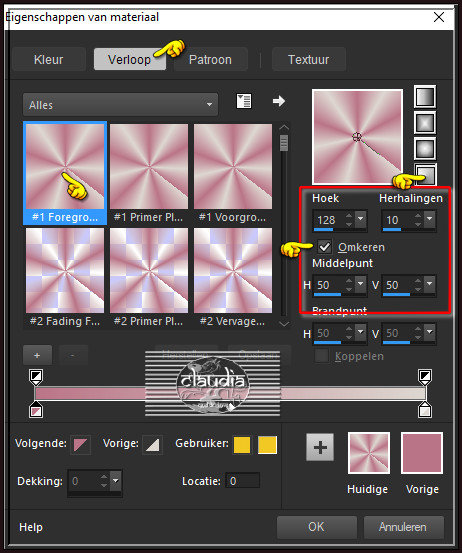
Open een Nieuwe afbeelding van 950 x 600 px, transparant.
Vul de afbeelding met het Verloop.
Aanpassen - Vervagen - Gaussiaanse vervaging : Bereik = 30.
Effecten - Textuureffecten - Lamellen : Kleur = 1ste kleur
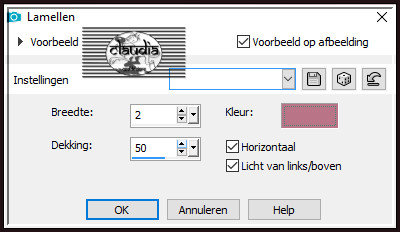
Lagen - Dupliceren.
Effecten - Insteekfilters - <I.C.NET Software> - Filters Unlimited 2.0 - VM Natural - Weave Distortion :
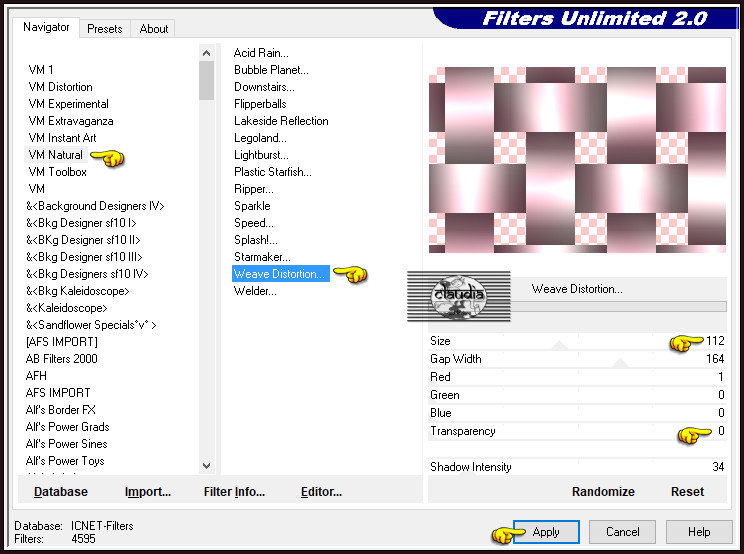
Effecten - Insteekfilters - Carolaine and Sensibility - CS-LDots :
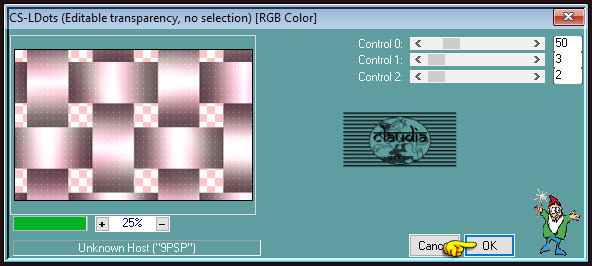
Lagen - Samenvoegen - Zichtbare lagen samenvoegen.
Selecties - Selectie laden/opslaan - Selectie laden vanaf schijf : selection-joy-1`
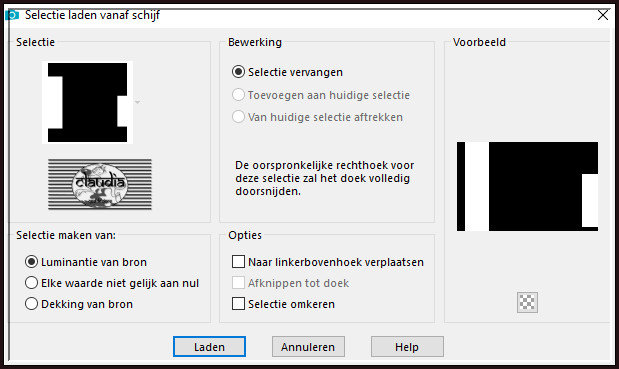
Selecties - Laag maken van selectie.
Selecties - Niets selecteren.
Effecten - Insteekfilters - Toadies - What Are You? :
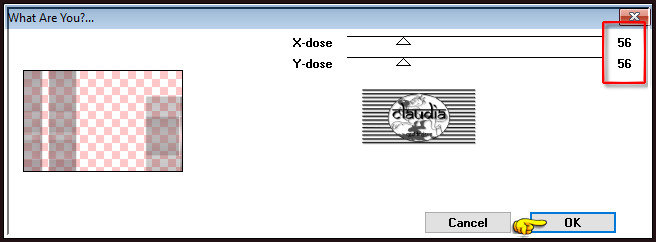
Effecten - Insteekfilters - AP 01 [Innovations] - Lines - SilverLining :
![Effecten - Insteekfilters - AP 01 [Innovations] - Lines - SilverLining](../../images/Vertaalde_Lessen/Belinda-Graphic/Joy/Plaatje7.jpg)
Lagen - Samenvoegen - Zichtbare lagen samenvoegen.
Lagen - Dupliceren.
Effecten - Insteekfilters - MuRa's Meister - Perspective Tiling : Crop BG Color = 2de kleur
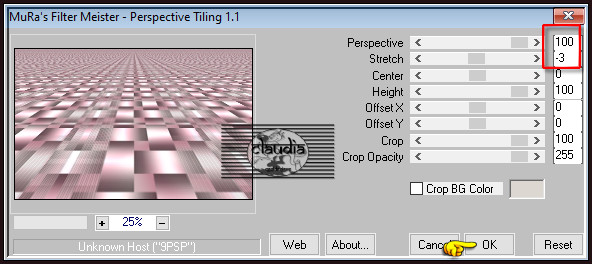
We blijven op deze laag (= Kopie van Samengevoegd).
Selecties - Selectie laden/opslaan - Selectie laden vanaf schijf : selection-joy-2
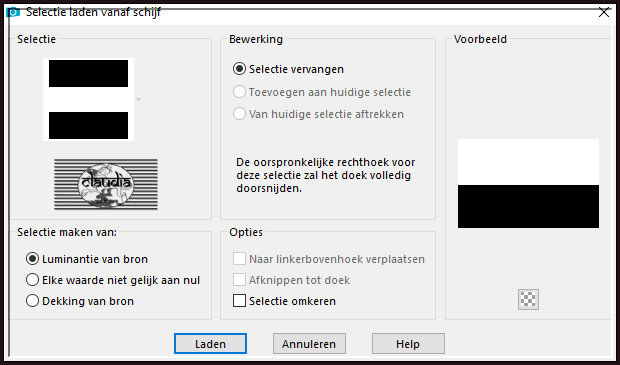
Druk 1 x op de Delete toets op het toetsenbord.
Selecties - Niets selecteren.
![]()
2.
Open uit de materialen het element "element_mj_01".
Bewerken - Kopiëren.
Ga terug naar je werkje.
Bewerken - Plakken als nieuwe laag.
Het element staat gelijk goed.
Lagen - Eigenschappen : zet de Dekking van deze laag op 48%.
Open uit de materialen de Brushe "Texte-Brush".
Opgelet, de zichtbaarheid van de Brushe staat uit.
Bewerken - Kopiëren.
Ga terug naar je werkje.
Bewerken - Plakken als nieuwe laag.
Plaats de Brushe zoals op het voorbeeld :
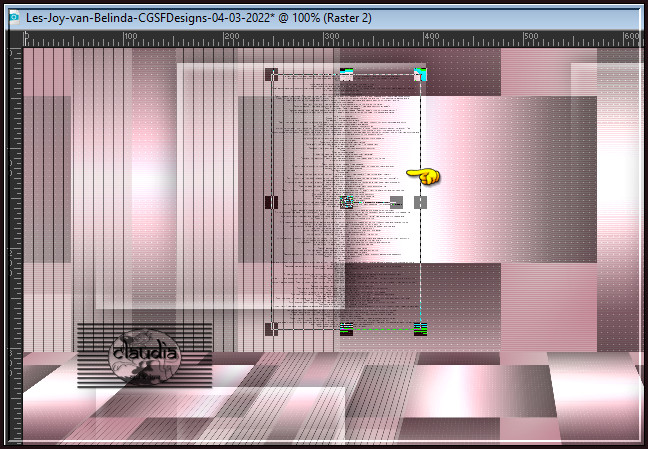
Open uit de materialen de tube "MR_Holy Grail".
Verwijder het watermerk.
Bewerken - Kopiëren.
Ga terug naar je werkje.
Bewerken - Plakken als nieuwe laag.
Afbeelding - Formaat wijzigen : 48%, formaat van alle lagen wijzigen niet aangevinkt.
Aanpassen - Scherpte - Verscherpen.
De tube staat gelijk goed.
Effecten - Insteekfilters - Alien Skin Eye Candy 5 : Impact - Perspective Shadow :
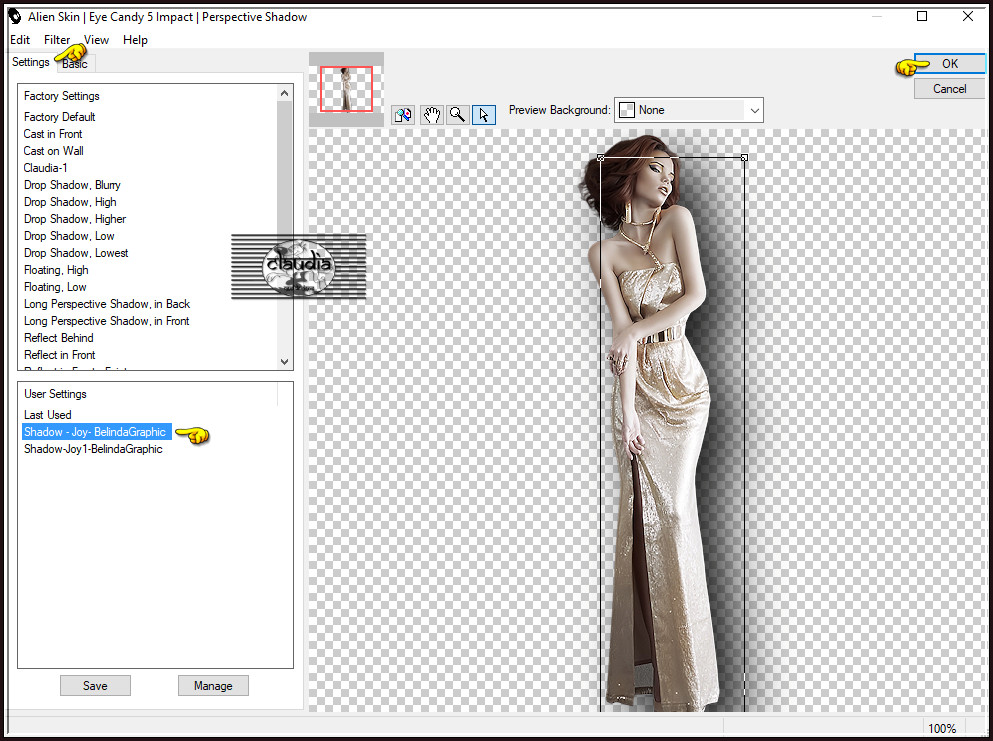
Of voer de instellingen manueel in :
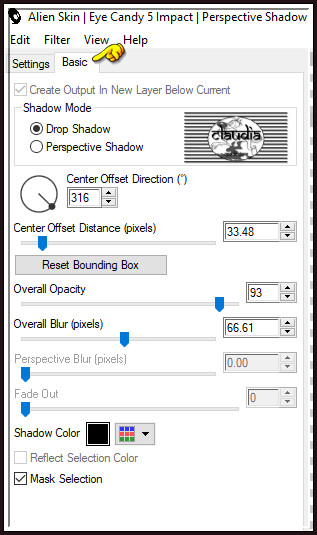
Open uit de materialen het element "Perles".
Bewerken - Kopiëren.
Ga terug naar je werkje.
Bewerken - Plakken als nieuwe laag.
Plaats de bollen zoals op het voorbeeld :

Lagen - Dupliceren.
Plaats de gedupliceerde bollen naar onderen toe :

Lagen - Samenvoegen - Omlaag samenvoegen.
Effecten - Insteekfilters - Alien Skin Eye Candy 5 : Impact - Perspective Shadow :

Of voer de instellingen manueel in :
werk je met andere kleuren, pas dan de kleur bij Shadow Color aan
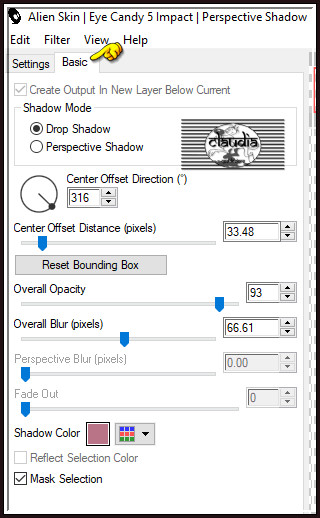
Open uit de materialen het WorArt "Texte-Joy".
Opgelet : de zichtbaarheid van het WordArt staat uit.
Bewerken - Kopiëren.
Ga terug naar je werkje.
Bewerken - Plakken als nieuwe laag.
Plaats de tekst rechts op je werkje :
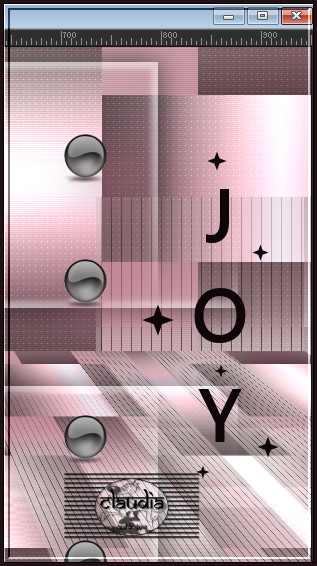
![]()
3.
Afbeelding - Randen toevoegen : Symmetrisch aangevinkt
1 px met de 2de kleur
5 px met de 1ste kleur
1 px met de 2de kleur
40 px met de 1ste kleur
1 px met de 2de kleur
40 px met de 1ste kleur
1 px met de 2de kleur
Open uit de materialen het element "etoiles".
Opgelet : de zichtbaarheid van het element staat uit.
Bewerken - Kopiëren.
Ga terug naar je werkje.
Bewerken - Plakken als nieuwe laag.
Het element staat gelijk goed.
Lagen - Nieuwe rasterlaag.
Plaats hierop jouw watermerk.
Lagen - Samenvoegen - Alle lagen samenvoegen.
Afbeelding - Formaat wijzigen : 1000 px, breedte, formaat van alle lagen wijzigen aangevinkt.
Aanpassen - Scherpte - Verscherpen.
Sla je werkje op als JPG-formaat en daarmee ben je aan het einde gekomen van deze mooie les van Belinda.
© Claudia - Maart 2022.





